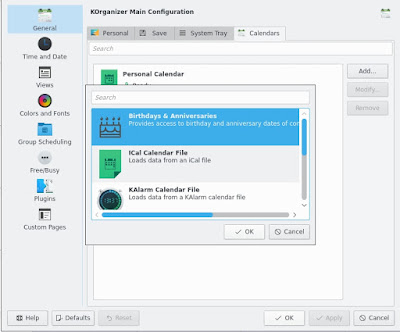Screenfetch ist ein nettes kleines Tool zur Darstellung eines Systemüberblickes im Terminal (bash). Screenshots davon habe ich schon öfters mal bei Twitter und Co. gesehen, wurde aber jetzt erst bei intux.de zufällig fündig.
Bei openSUSE leap 42.2 liegt es bereits in den Standardrepositorien auf und ist daher lediglich über YasT / Software installieren oder mittels zypper install screenfetch (in der Konsole mit root-Rechten) zu installieren.
Danach öffnet man die Konsole und gibt den Befehl screenfetch ein.
Je nach Farbeinstellung (Profil) der Konsole ist das Erscheinungsbild unterschiedlich.
Fällt eindeutig unter "klein aber oho"!
Danke an intux.de!
Roman.
Donnerstag, 15. Dezember 2016
Montag, 28. November 2016
Snapshot management with Snapper claims a lot of space in the root partition on openSUSE leap 42.2
Das System Recovery Tool "Snapper" ist bereits seit openSUSE 12.1 Teil der Distribution. Es werden damit automatisch sogenannte Snapshots - also Wiederherstellungspunkte - erstellt.
Ausführliche Erklärung zu Snapper
Es war mir bis jetzt noch nie in diesem Maße aufgefallen, doch ließ mich die Größe meiner root-Partition nach dem Upgrade auf openSUSE leap 42.2 zweifeln. Von der automatisch angelegten Größe von 40 GB für /root waren nur noch knapp 7 GB frei. Normalerweise hat meine root-Partition ein Volumen von 10 bis max. 15 GB.
Das Übel wurde rasch gefunden. Es waren die Snapshots. Denn es waren auch noch alle Snapshots von openSUSE 42.1 vorhanden.
Diese konnten über Anwendungsmenü / Yast / Snapper / gelöscht werden. Nur die letzten 3 Snapshots von der langen Liste ("vorher&nachher" und einmal mit "important=yes" markiert) behielt ich. Standardmäßig behält sich openSUSE leap 42.2 die 10 letzten Snapshots.
Nach dieser Aktion waren wieder mehr als 27 GB auf meiner root-Partition frei.
Roman.
Ausführliche Erklärung zu Snapper
Es war mir bis jetzt noch nie in diesem Maße aufgefallen, doch ließ mich die Größe meiner root-Partition nach dem Upgrade auf openSUSE leap 42.2 zweifeln. Von der automatisch angelegten Größe von 40 GB für /root waren nur noch knapp 7 GB frei. Normalerweise hat meine root-Partition ein Volumen von 10 bis max. 15 GB.
Das Übel wurde rasch gefunden. Es waren die Snapshots. Denn es waren auch noch alle Snapshots von openSUSE 42.1 vorhanden.
Diese konnten über Anwendungsmenü / Yast / Snapper / gelöscht werden. Nur die letzten 3 Snapshots von der langen Liste ("vorher&nachher" und einmal mit "important=yes" markiert) behielt ich. Standardmäßig behält sich openSUSE leap 42.2 die 10 letzten Snapshots.
Nach dieser Aktion waren wieder mehr als 27 GB auf meiner root-Partition frei.
Roman.
Moving of /var/cache to a separate subvolume - openSUSE leap 42.2
Wenn man auf openSUSE 42.2, so wie ich hier beschrieben habe, das Upgarde durchführt, wird seitens openSUSE empfohlen /var/cache in ein eigenes Subvolumen zu verschieben.Bei einer kompletten Neuinsatllation ist dies nicht nötig!
Wie dies durchzuführen ist, kann man hier unter Punkt 3 Move /var/cache to a separate subvolume auf der openSUSE Webseite nachlesen. Es ist ganz einfach. Man öffnet die Konsole (Terminal) - erlangt root-Rechte - und führt Punkt für Punkt aus. Man gibt die jeweiligen Befehle per Copy and Paste ein und bestätigt mit Enter. Ich z.B. hatte keine Datei mit /var/cache.old.
Ist man bei dem Absatz "....entry to /etc/fstab for the new /var/cache subvolume......" angekommen, so hilft vielleicht die folgende kurze Beschreibung:
Über das Anwendermenü / System / File Manager - Super User mode / wird der Dateimanager Dolphin mit root-Rechten geöffnet. Über Basisordner / etc / gelangt man in den etc Ordner, in welchen sich die Datei fstab befindet. Diese wird mit Doppelklick geöffnet.
Hier habe ich die Zeile
UUID=821........cc..........e-ea......acc......bfd.. /var/tmp btrfs subvol=@/var/tmp @ @
einfach kopiert und am Ende der Auflistung wieder eingefügt. Anschließend werden in der neuen Zeile die Wörter "tmp" durch das Wort "cache" ersetzt und fstab gespeichert. Dolphin wird anschließend geschlossen und in der Konsole der letzte Befehl von der openSUSE Webseite ausgeführt. Nach einem Neustart ist /var/cache in ein eigenes Subvolumen verschoben worden. Dies soll deshalb wichtig sein, da durch Snapshots des Tools Snapper das Datenvolumen in /var/cache rasant ansteigen kann.
Roman.
Wie dies durchzuführen ist, kann man hier unter Punkt 3 Move /var/cache to a separate subvolume auf der openSUSE Webseite nachlesen. Es ist ganz einfach. Man öffnet die Konsole (Terminal) - erlangt root-Rechte - und führt Punkt für Punkt aus. Man gibt die jeweiligen Befehle per Copy and Paste ein und bestätigt mit Enter. Ich z.B. hatte keine Datei mit /var/cache.old.
Ist man bei dem Absatz "....entry to /etc/fstab for the new /var/cache subvolume......" angekommen, so hilft vielleicht die folgende kurze Beschreibung:
Über das Anwendermenü / System / File Manager - Super User mode / wird der Dateimanager Dolphin mit root-Rechten geöffnet. Über Basisordner / etc / gelangt man in den etc Ordner, in welchen sich die Datei fstab befindet. Diese wird mit Doppelklick geöffnet.
Hier habe ich die Zeile
UUID=821........cc..........e-ea......acc......bfd.. /var/tmp btrfs subvol=@/var/tmp @ @
einfach kopiert und am Ende der Auflistung wieder eingefügt. Anschließend werden in der neuen Zeile die Wörter "tmp" durch das Wort "cache" ersetzt und fstab gespeichert. Dolphin wird anschließend geschlossen und in der Konsole der letzte Befehl von der openSUSE Webseite ausgeführt. Nach einem Neustart ist /var/cache in ein eigenes Subvolumen verschoben worden. Dies soll deshalb wichtig sein, da durch Snapshots des Tools Snapper das Datenvolumen in /var/cache rasant ansteigen kann.
Roman.
Sonntag, 20. November 2016
openSUSE leap: Upgrade from 42.1 to 42.2
Nach rund einem Jahr war es wieder so weit und eine neue Version von openSUSE leap ist erschienen.Die 42.2´er Version wurde veröffentlicht.
Also Zeit das Upgrade durchzuführen.
Das Upgrade der 13'er Versionen habe ich hier in meinem Blog ausführlich beschrieben. Dies ist bis heute auch die meistbesuchte Seite in meinem Blog.
Das Upgrade von 13.2 auf leap 42.1 führte ich nicht so durch, da sich openSUSE leap bereits im Grundaufbau komplett von den bisherigen Versionen unterschieden hat. Ich wählte eine Neuinstallation.
Nun aber, da dies nur ein Upgrade von "leap zu leap" war, wählte ich wieder die Methode mit "zypper". Allerdings in leicht geänderter Form.
Upgrade:
Einfach aus Interesse wählte ich eine Mischform aus "Yast" und "zypper". Es erspart eine Tipparbeit in der Konsole und ist dadurch für "Laien" nicht so abschreckend.
Los gehts!
Zuerst wichtige Daten sichern, oder das gesamte Betriebssystem! (z.B. mit Clonezilla)
Über das Anwendermenü und Yast gehts zu den Repositorien (root-Rechte erforderlich!):
Hier löschen wir alle eingebundenen Repositorien außer diese:
Non-Oss, Oss, Update und Update Non-Oss bleiben erhalten!!
Danach verlassen wir Yast und öffnen die Konsole. Erlangen root-Rechte (Administratorrechte) mit dem Befehl "su" und der anschließenden Passworteingabe (diese sieht man beim Tippen nicht!!).
Es folgt der Befehl "zypper ref" (mit Enter bestätigen)
Hier werden die (noch verbliebenen Repos) aktualisiert.
Danach der Befehl "zypper up" (mit Enter bestätigen)
Hiermit wird das System auf den neuesten Stand gebracht. Die Aktualisierung muss mit einem "j" für "ja" bestätigt werden.
Ist dies geschehen, so verlassen wir die Konsole wieder und gehen zurück zu den Repositoren mittels Yast.
Nun klicken wir jedes einzelne Repo an und öffnen es mittels den "Bearbeiten" - Button. Das Fenster "Server und Verzeichnis" erscheint. Nun ersetzen wir einfach 42.1 durch 42.2 sowohl in der oberen, als auch in der unteren Zeile.
Wie gesagt, diese Änderung führen wir bei allen vier Repositorien durch. Dabei ließt sich das System stets beim neuen Server ein. Beim letzten Repo muss die Lizenzvereinbarung mittels "Weiter" bestätigt werden.
Nun wieder raus aus Yast und rein in die Konsole. Wieder root-Rechte mittel "su" und Passwort.erlangen.
Es folgen die Befehle:
Nun folgt der Upgrade-Befehl "zypper dup" (mit Enter bestätigen)
Nach zwei bis drei Bestätigungen mit "j" für "Ja" und durchgelesenen Lizenzen (diese können mit "q" übersprungen werden) beginnt der Download der neuen Pakete.
...und es läuft und läuft.....
Ist der Download beendet so wird gleich in der Konsole der Befehl "reboot" eingegeben. Das System startet neu, und wenn alles glatt gelaufen ist, ist das Upgrade ist vollbracht.
In der Systeminformation sollte nun 42.2 zu sehen sein mit der KDE 5.8.2 Version.
Nun kann man wieder über Yast / Repositorien gewünschte zusätzliche Repos (für Multimedia etc,..) einbinden (zumeist über Hinzufügen / Community-Repos).
Ich hoffe das Alles gelingt!
Roman.
Also Zeit das Upgrade durchzuführen.
Das Upgrade der 13'er Versionen habe ich hier in meinem Blog ausführlich beschrieben. Dies ist bis heute auch die meistbesuchte Seite in meinem Blog.
Das Upgrade von 13.2 auf leap 42.1 führte ich nicht so durch, da sich openSUSE leap bereits im Grundaufbau komplett von den bisherigen Versionen unterschieden hat. Ich wählte eine Neuinstallation.
Nun aber, da dies nur ein Upgrade von "leap zu leap" war, wählte ich wieder die Methode mit "zypper". Allerdings in leicht geänderter Form.
Upgrade:
Einfach aus Interesse wählte ich eine Mischform aus "Yast" und "zypper". Es erspart eine Tipparbeit in der Konsole und ist dadurch für "Laien" nicht so abschreckend.
Los gehts!
Zuerst wichtige Daten sichern, oder das gesamte Betriebssystem! (z.B. mit Clonezilla)
Über das Anwendermenü und Yast gehts zu den Repositorien (root-Rechte erforderlich!):
Hier löschen wir alle eingebundenen Repositorien außer diese:
Non-Oss, Oss, Update und Update Non-Oss bleiben erhalten!!
Danach verlassen wir Yast und öffnen die Konsole. Erlangen root-Rechte (Administratorrechte) mit dem Befehl "su" und der anschließenden Passworteingabe (diese sieht man beim Tippen nicht!!).
Es folgt der Befehl "zypper ref" (mit Enter bestätigen)
Hier werden die (noch verbliebenen Repos) aktualisiert.
Danach der Befehl "zypper up" (mit Enter bestätigen)
Hiermit wird das System auf den neuesten Stand gebracht. Die Aktualisierung muss mit einem "j" für "ja" bestätigt werden.
Ist dies geschehen, so verlassen wir die Konsole wieder und gehen zurück zu den Repositoren mittels Yast.
Nun klicken wir jedes einzelne Repo an und öffnen es mittels den "Bearbeiten" - Button. Das Fenster "Server und Verzeichnis" erscheint. Nun ersetzen wir einfach 42.1 durch 42.2 sowohl in der oberen, als auch in der unteren Zeile.
Wie gesagt, diese Änderung führen wir bei allen vier Repositorien durch. Dabei ließt sich das System stets beim neuen Server ein. Beim letzten Repo muss die Lizenzvereinbarung mittels "Weiter" bestätigt werden.
Nun wieder raus aus Yast und rein in die Konsole. Wieder root-Rechte mittel "su" und Passwort.erlangen.
Es folgen die Befehle:
- "zypper clean --a" (mit Enter bestätigen) (hierbei werden die Repos bereinigt)
- "zypper ref" (mit Enter bestätigen) (hier werden die Repos neu eingelesen)
Nun folgt der Upgrade-Befehl "zypper dup" (mit Enter bestätigen)
Nach zwei bis drei Bestätigungen mit "j" für "Ja" und durchgelesenen Lizenzen (diese können mit "q" übersprungen werden) beginnt der Download der neuen Pakete.
...und es läuft und läuft.....
Ist der Download beendet so wird gleich in der Konsole der Befehl "reboot" eingegeben. Das System startet neu, und wenn alles glatt gelaufen ist, ist das Upgrade ist vollbracht.
In der Systeminformation sollte nun 42.2 zu sehen sein mit der KDE 5.8.2 Version.
Nun kann man wieder über Yast / Repositorien gewünschte zusätzliche Repos (für Multimedia etc,..) einbinden (zumeist über Hinzufügen / Community-Repos).
Ich hoffe das Alles gelingt!
Roman.
Dienstag, 15. November 2016
The Tux-Kurbel finished his first marathon competition!
Nun wieder einmal ein Post in eigener Sache:
In den letzten beiden Jahren wurde ich immer mehr zum Läufer. Dies war vor allem durch den Zeitmangel in der Phase, in welcher ich die Matura (Abitur) nachholte, bedingt. Also weg vom Rennrad und hin zu den Laufschuhen.
Doch auch dies war für mich nichts Neues, da ich als 20jähriger sehr aktiv als Triathlet unterwegs war. Nach dem Schwimmen und Radfahren lief ich noch Halbmarathonzeiten so um 1 Std. 35 min.
Einen Marathon lief ich allerdings nie.
Doch jetzt musste es einfach sein. Im Sommer dieses Jahres meldete ich mich bereits für den Wettkampf am 5 November in Rauchwart an. Ab diesem Zeitpunkt intensivierte ich mein Training und versuchte mich gezielt anhand eines Trainingsplans auf sie 42,195KM vorzubereiten.
Der Wettkampf:
Das Wetter war perfekt. Zu Beginn hatte es zwar nur +1 Grad, aber die Temperatur während des Laufes lag bei 4 - 6 Grad. Dazu war es völlig windstill.
Mit meinem Sohn als Runden-Coach, er übermittelte mir stets die Rundenzeiten - und ob ich mich im geplanten Zeitrahmen befand (3:30h bzw. 3:40h Endzeit), war ich auch "mental" gut abgesichert.
Alles lief gut und bis Kilometer 35 war ich auch zeitlich sogar unter den 3:30 angesiedelt.
Letztendlich konnte ich mit einer Zeit von 3 Std. 34 Min 24 Sek. die Ziellinie als 18'er des Marathonbewerbes überqueren. ( Ergebnisliste )
Dies war mein Erster, aber sicher nicht mein letzter Marathon!
PS: Großen Respekt zolle ich auch dem gesamten Organisationsteam. Der Wettbewerb war der Hit!
Roman
In den letzten beiden Jahren wurde ich immer mehr zum Läufer. Dies war vor allem durch den Zeitmangel in der Phase, in welcher ich die Matura (Abitur) nachholte, bedingt. Also weg vom Rennrad und hin zu den Laufschuhen.
Doch auch dies war für mich nichts Neues, da ich als 20jähriger sehr aktiv als Triathlet unterwegs war. Nach dem Schwimmen und Radfahren lief ich noch Halbmarathonzeiten so um 1 Std. 35 min.
Einen Marathon lief ich allerdings nie.
Doch jetzt musste es einfach sein. Im Sommer dieses Jahres meldete ich mich bereits für den Wettkampf am 5 November in Rauchwart an. Ab diesem Zeitpunkt intensivierte ich mein Training und versuchte mich gezielt anhand eines Trainingsplans auf sie 42,195KM vorzubereiten.
Der Wettkampf:
Das Wetter war perfekt. Zu Beginn hatte es zwar nur +1 Grad, aber die Temperatur während des Laufes lag bei 4 - 6 Grad. Dazu war es völlig windstill.
Mit meinem Sohn als Runden-Coach, er übermittelte mir stets die Rundenzeiten - und ob ich mich im geplanten Zeitrahmen befand (3:30h bzw. 3:40h Endzeit), war ich auch "mental" gut abgesichert.
Alles lief gut und bis Kilometer 35 war ich auch zeitlich sogar unter den 3:30 angesiedelt.
Letztendlich konnte ich mit einer Zeit von 3 Std. 34 Min 24 Sek. die Ziellinie als 18'er des Marathonbewerbes überqueren. ( Ergebnisliste )
Dies war mein Erster, aber sicher nicht mein letzter Marathon!
PS: Großen Respekt zolle ich auch dem gesamten Organisationsteam. Der Wettbewerb war der Hit!
Roman
Samstag, 1. Oktober 2016
Creating private shared folder on openSUSE Leap 42.1 with KDE (Plasma 5)
Unlängst unterhielt ich mich mit Didi von Didis Blogazo (über unseren XMPP Klient) über Ordnerfeigaben auf ein und demselben PC. Also nicht im Heimnetzwerk oder ähnliches.
Didi erstellte dazu einen Blogeintrag: Gemeinsamer Ordner mit Samba...
Ich hatte es jedoch in der Zwischenzeit bereits selbst gelöst. Möchte jedoch, inspiriert durch Didis Eintrag, auch meinen Weg darstellen.
Aufgabe:
Es sind auf einen PC mehrere Nutzer. Alle haben einen eigenen Zugang. Z. B. jedes Familienmitglied hat einen eigenen Account auf einen gemeinsamen PC.
Nun sollen sich zwei Nutzer einen Ordner teilen dürfen, die anderen Nutzer sollen darauf aber keinen Zugriff haben.
In meinem folgenden Beispiel sollen "roman" und "familie" Zugriff auf einen gemeinsamen Ordner haben, "max" soll dieser Zugriff jedoch verwährt bleiben.
Da alle neuen Nutzer automatisch der Gruppe "user" angehören, würde bei der Möglichkeit von Didi aber auch "max" Zugriff auf den Ordner haben.
Deshalb muss man eine zuvor eine neue Gruppe erstellen!
Über YaST gelangt man zur Gruppenverwaltung.
Nach dem öffnen der Gruppenverwaltung sieht man die angemeldeten Nutzer mit der Gruppenanghörigkeit.
Über den Reiter Gruppe und "Hinzufügen" legt man eine neue Gruppe an. Wählt einen Namen aus (man kann frei wählen - hier in meinem Fall "Datenaustausch") und fügt die gewünschten Gruppenmitglieder hinzu.
Nach "OK" sieht man bereits die neue Gruppe und deren Mitglieder.
YaST wird geschlossen und der Dateimanager Dolphin geöffnet. Nun wird ein neuer Ordner (der neue gemeinsame Ordner) erstellt. Hier z. B. "Sammelordner". Danach wird Dolphin wieder geschlossen und im "Super-User-Mode" (also mit root-Rechten) geöffnet.
Über "Orte - Basisordner - home - roman" gelangt man zum angelegten Sammelordner und öffnet ihn mit Rechtsklick und "Eigenschaften".
Unter "Berechtigung" gibt man der Gruppe auch die Möglichkeit für "Anzeigen & Ändern des Inhalts möglich", ebenso ändert man bei "Eigentümer" die Gruppe auf die neu angelegte Gruppe (in meinem Fall auf "Datenaustausch").
Bei der Einstellmöglichkeit "Erweiterte Berechtigung" fügt man eine "Benannte Gruppe", in diesem Fall "Datenaustausch" hinzu. Diese und der Eintrag "Maske" sollte mit drei grünen Häkchen versehen sein. Ebenso der Eigentümer und die Eigentümer-Gruppe. "Sonstige" erhält keine Häkchen.
Nun wird Dolphin geschlossen und als "normaler User" wieder geöffnet, sowie eine Testdatei angelegt.
Dolphin wird geschlossen und eine neue Sitzung über "Menü (Anwendungsstarter) - Sitzung - Neue Sitzung" gestartet (Wechsel des Benutzers). In meinem Fall starte ich den Benutzer "familie".
Hier wird Dolphin normal gestartet. Über "Orte - Basisordner - home - roman" wird der Sammelodner angezeigt. Dieser wird per Drag & Drop in "Orte" integriert.
Der "Sammelordner" kann geöffnet, die Daten darin verwendet und gegebenenfalls auch gelöscht werden. Möchte man jedoch z.B. eine Textdatei öffnen, bearbeiten und wieder speichern klappt dies nicht. Die Rechtevergabe verbietet dies. Man muss zuvor die Datei herauskopieren - bearbeiten - und anschl. wieder in den Sammelordner speichern.
"roman" und "familie" können sich nun einfach Daten wie z.B. Fotos oder Videos teilen.
Nun wird wieder eine neue Sitzung gestartet - der Benutzer "max". Auch bei "max" wird Dolphin normal gestartet und versucht über "Orte - Basisordner - home - roman" den Sammelordner in "Orte" einzufügen. Hier fällt sofort auf, dass der Sammelordner nun mit einem Schlosssymbol versehen ist. Es ist möglich ihn in "Orte" zu integrieren (dabei verschwindet das Schlosssymbol), aber möchte man ihn öffnen wird der Zugriff verweigert.
"max" ist nicht Gruppenmitglied der Gruppe "Datenaustausch" und kann deshalb auf den Sammelordner nicht zugreifen.
Die Aufgabe wurde erfolgreich gelöst.
Roman.
PS: Danke an Didi, der sich meines Problems rasch angenommen hat.
Didi erstellte dazu einen Blogeintrag: Gemeinsamer Ordner mit Samba...
Ich hatte es jedoch in der Zwischenzeit bereits selbst gelöst. Möchte jedoch, inspiriert durch Didis Eintrag, auch meinen Weg darstellen.
Aufgabe:
Es sind auf einen PC mehrere Nutzer. Alle haben einen eigenen Zugang. Z. B. jedes Familienmitglied hat einen eigenen Account auf einen gemeinsamen PC.
Nun sollen sich zwei Nutzer einen Ordner teilen dürfen, die anderen Nutzer sollen darauf aber keinen Zugriff haben.
In meinem folgenden Beispiel sollen "roman" und "familie" Zugriff auf einen gemeinsamen Ordner haben, "max" soll dieser Zugriff jedoch verwährt bleiben.
Da alle neuen Nutzer automatisch der Gruppe "user" angehören, würde bei der Möglichkeit von Didi aber auch "max" Zugriff auf den Ordner haben.
Deshalb muss man eine zuvor eine neue Gruppe erstellen!
Über YaST gelangt man zur Gruppenverwaltung.
Nach dem öffnen der Gruppenverwaltung sieht man die angemeldeten Nutzer mit der Gruppenanghörigkeit.
Über den Reiter Gruppe und "Hinzufügen" legt man eine neue Gruppe an. Wählt einen Namen aus (man kann frei wählen - hier in meinem Fall "Datenaustausch") und fügt die gewünschten Gruppenmitglieder hinzu.
Nach "OK" sieht man bereits die neue Gruppe und deren Mitglieder.
YaST wird geschlossen und der Dateimanager Dolphin geöffnet. Nun wird ein neuer Ordner (der neue gemeinsame Ordner) erstellt. Hier z. B. "Sammelordner". Danach wird Dolphin wieder geschlossen und im "Super-User-Mode" (also mit root-Rechten) geöffnet.
Über "Orte - Basisordner - home - roman" gelangt man zum angelegten Sammelordner und öffnet ihn mit Rechtsklick und "Eigenschaften".
Unter "Berechtigung" gibt man der Gruppe auch die Möglichkeit für "Anzeigen & Ändern des Inhalts möglich", ebenso ändert man bei "Eigentümer" die Gruppe auf die neu angelegte Gruppe (in meinem Fall auf "Datenaustausch").
Bei der Einstellmöglichkeit "Erweiterte Berechtigung" fügt man eine "Benannte Gruppe", in diesem Fall "Datenaustausch" hinzu. Diese und der Eintrag "Maske" sollte mit drei grünen Häkchen versehen sein. Ebenso der Eigentümer und die Eigentümer-Gruppe. "Sonstige" erhält keine Häkchen.
Nun wird Dolphin geschlossen und als "normaler User" wieder geöffnet, sowie eine Testdatei angelegt.
Dolphin wird geschlossen und eine neue Sitzung über "Menü (Anwendungsstarter) - Sitzung - Neue Sitzung" gestartet (Wechsel des Benutzers). In meinem Fall starte ich den Benutzer "familie".
Hier wird Dolphin normal gestartet. Über "Orte - Basisordner - home - roman" wird der Sammelodner angezeigt. Dieser wird per Drag & Drop in "Orte" integriert.
Der "Sammelordner" kann geöffnet, die Daten darin verwendet und gegebenenfalls auch gelöscht werden. Möchte man jedoch z.B. eine Textdatei öffnen, bearbeiten und wieder speichern klappt dies nicht. Die Rechtevergabe verbietet dies. Man muss zuvor die Datei herauskopieren - bearbeiten - und anschl. wieder in den Sammelordner speichern.
"roman" und "familie" können sich nun einfach Daten wie z.B. Fotos oder Videos teilen.
Nun wird wieder eine neue Sitzung gestartet - der Benutzer "max". Auch bei "max" wird Dolphin normal gestartet und versucht über "Orte - Basisordner - home - roman" den Sammelordner in "Orte" einzufügen. Hier fällt sofort auf, dass der Sammelordner nun mit einem Schlosssymbol versehen ist. Es ist möglich ihn in "Orte" zu integrieren (dabei verschwindet das Schlosssymbol), aber möchte man ihn öffnen wird der Zugriff verweigert.
"max" ist nicht Gruppenmitglied der Gruppe "Datenaustausch" und kann deshalb auf den Sammelordner nicht zugreifen.
Die Aufgabe wurde erfolgreich gelöst.
Roman.
PS: Danke an Didi, der sich meines Problems rasch angenommen hat.
Donnerstag, 28. Juli 2016
Which OCR tool works well on openSUSE Leap 42.1? - Here is a brief overview.
OCR (optical character recognition) ist eine automatisierte Texterkennung. Texte in gescannten Bildern können erfasst werden und anschließend in eine Textdatei umgewandelt werden, wodurch diese bearbeitbar sind. Dies braucht man selten, aber doch.
Welches dieser Programme unter Linux, speziell bei openSUSE, effizient arbeitet, zeigt der folgende kurze Überblick:
Ausgangspunkt ist eine Textdatei in deutscher Sprache aus Wikipedia, die auf meinem HP Deskjet 2050-J510 series mit 300 dpi (grayscale) ausgedruckt wurde und anschließend mit 300 dpi (Graustufen) wieder mit dem HP Deskjet eingescannt wurde. Es wurden bewusst unterschiedliche Schriftgrößen verwendet und auch das eine oder andere Wort in englischer Sprache. Der Treiber des HP "All-in-one" kommt von hplip.
Testtext:
"Text" wählen und die anschließend gescannte Datei als.txt Datei speichern. Das Ergebnis ist jedoch mehr als fraglich. Kaum ein Wort wurde richtig erkannt.
Roman.
Welches dieser Programme unter Linux, speziell bei openSUSE, effizient arbeitet, zeigt der folgende kurze Überblick:
Ausgangspunkt ist eine Textdatei in deutscher Sprache aus Wikipedia, die auf meinem HP Deskjet 2050-J510 series mit 300 dpi (grayscale) ausgedruckt wurde und anschließend mit 300 dpi (Graustufen) wieder mit dem HP Deskjet eingescannt wurde. Es wurden bewusst unterschiedliche Schriftgrößen verwendet und auch das eine oder andere Wort in englischer Sprache. Der Treiber des HP "All-in-one" kommt von hplip.
Testtext:
XSane:
Um einen Scanner unter Linux zu betreiben führt der Weg an XSane kaum vorbei. Auch dieses Tool kann mit Texterkennung umgehen. XSane benötigt dazu aber die Pakete "gocr" und "gocr-gui" aus den Standard-Repos.
gimageReader
gimageReader ist eine grafische Oberfläche (GUI) von tesseract . Es ist in den Standard-Repos nicht enthalten, und muss über die Paketsuche eingebunden werden (als instabiles Paket). Es ist jedoch voll funktionstüchtig. Natürlich muss dazu auch tesseract installiert sein.
Ich habe das Ergebnis in ein LibreOffice Writer Dokument kopiert, verbessert und anschließend als .pdf gespeichert. Das Ergebnis ist hier bereits viel besser. Die rotmarkierten Stellen sind Fehler der Texterkennung. Typische Fehler sind Namen, Satzzeichen,...
Auch hier wird der Text mit 300 dpi gescannt. Anschließend mit "Text erkennen" überprüft.
Tesseract
Tesseract ist ein Tool rein für die Kommandozeile. Es liegt in den Standard-Repos vor und funktioniert einwandfrei. Das Ergebnis ist ident mit dem von gimageReader (natürlich, denn gimageReader arbeit ja mit tesseract).
Nun ist aber die Hürde mit der Konsole zu arbeiten für manche zu groß. Noch dazu ist im Jahre 2016 eine GUI für ein Programm kein Luxus mehr.
Online Dienst: Free Online OCR
Ein Beispiel für einen Web Dienst zu diesem Thema ist Free Online OCR . Hier habe ich den Testtext gesannt und in eine .pdf Datei umgewandelt. Diese wird hochgeladen und nach nicht mal einer Minute hat man die fertige Textdatei. Wahlweise .txt oder .docx. Ich habe wieder das Ergebnis (.txt) in ein LibreOffice Writer Dokument kopiert, verbessert und als .pdf gespeichert. Das Ergebnis ist das Beste meiner kleinen Testreihe. Die Fehler sind wieder rot gekennzeichnet.
Proprietäre und Open Source Software:
Natürlich gibt es noch einige proprietäre Software-Tools, auf diese möchte ich aber nicht weiter eingehen. Mein Interesse liegt doch eher bei Open Source.
Bei den Open Source Tools sollte Transkribus nicht unerwähnt bleiben. Dieses Tool befasst sich vor allem mit handgeschriebenen Texten (dazu fällt mich gleich die automatisierte Briefsortierung bei der Post ein). Dieses habe ich jedoch nicht getestet.
Bei den Open Source Tools sollte Transkribus nicht unerwähnt bleiben. Dieses Tool befasst sich vor allem mit handgeschriebenen Texten (dazu fällt mich gleich die automatisierte Briefsortierung bei der Post ein). Dieses habe ich jedoch nicht getestet.
Fazit:
Trotz einiger Möglichkeiten, installierbare Open Source OCR Tools zu nutzen, fällt mein Ergebnis doch eindeutig aus. Der Onlinedienst "Free Online OCR" hat die beste Erkennung und somit das beste Ergebnis.Roman.
Labels:
Drucken,
Konsole,
LibreOffice,
OCR,
OpenSource,
openSUSE,
Repositorien,
Scannen,
Terminal
Freitag, 17. Juni 2016
Open365 Beta with LibreOffice and KDE applications
Unlängst stolperte ich über einen Artikel bezüglich Open365. Da ich nur die Überschriften überflog verwechselte ich es natürlich prompt mit Office365 und blätterte weiter.
Ich habe keinerlei Erfahrung mit Office365 (Microsoft), deshalb kann ich auch keinen Vergleich mit Open365 (Open Source) erstellen.
Durch einen weiteren Artikel, in dem ich über das Wort "KDE" aufmerksam wurde, hatte ich von der webbasierenden LibreOffice Lösung erfahren. Diese soll auch die KDE Anwendung Kontact (Kalender, Kmail,...) beinhalten.
Startseite: https://open365.io/
Mein geliebter Browser QupZilla (WebKit) stellt allerdings die Startseite grässlich dar (Menüs sind deplatziert). Daher habe ich mit Firefox gearbeitet.
Über "Sign in" einen Account angelegt:
Hier wir nochmals deutlich auf den Beta-Status hingewiesen!
Nach dem ersten Login zeigt sich eine doch sehr schlichte Startseite (deutliche Dropbox Ähnlichkeit).
Ich habe keinerlei Erfahrung mit Office365 (Microsoft), deshalb kann ich auch keinen Vergleich mit Open365 (Open Source) erstellen.
Durch einen weiteren Artikel, in dem ich über das Wort "KDE" aufmerksam wurde, hatte ich von der webbasierenden LibreOffice Lösung erfahren. Diese soll auch die KDE Anwendung Kontact (Kalender, Kmail,...) beinhalten.
Startseite: https://open365.io/
Mein geliebter Browser QupZilla (WebKit) stellt allerdings die Startseite grässlich dar (Menüs sind deplatziert). Daher habe ich mit Firefox gearbeitet.
Über "Sign in" einen Account angelegt:
Hier wir nochmals deutlich auf den Beta-Status hingewiesen!
Nach dem ersten Login zeigt sich eine doch sehr schlichte Startseite (deutliche Dropbox Ähnlichkeit).
Open365 ist kostenlos, und wie man sieht beinhaltet es 20 GB Speicher.
Über den Menü-Button (in Google-Style) zeigen sich die Anwendungen:
LibreOffice ist in Version 5.0.5.2 mit Writer, Calc und Impress vertreten.
Unter "Mail" findet man Kontact mit den KDE Anwendungen Kmail, Kalender, Kontakte,....
Die Einbindung des Google Kalender fehlt (leider). Ich konnte aber ohne Probleme meinen Kalender (vom PC) exportieren (als iCal-Datei) und nach einen Upload in einen neu angelegten Ordner in meinem Home-Verzeichnis auf Open365, integrieren. Eine Synchronisation wird, so denke ich auf diesem Wege nicht stattfinden. Ich denke aber das dies über den umgekehrten Weg möglich ist. Dies werde ich noch ausprobieren.
Der erste Eindruck ist positiv. Bereits in der Beta-Ausgabe läuft alles sehr flüssig, nahezu reibungslos. Schreibt man im Writer einen Text, so merkt man doch eine kleine Verzögerung in den Drop-out-Menüs, wie z.B. bei der Schriftauswahl.
Betreibt man einen eigenen Server besteht auch die Möglichkeit den Clienten zu downloaden, was bei mir aber nicht zutrifft.
Die Idee LibreOffice mit KDE zu einem Paket zusammenzufassen und daraus etwas Nützliches zu basteln gefällt mir sehr gut und trifft bei mir sowohl die Linux, sowie die Open Source Begeisterung.
Ich freue mich auf die Finale Version!
Roman
Update 27.06.2016
Ich habe mit Didi von Didis Blogazo über open365 bezüglich einiger Probleme gesprochen. Darum möchte ich die nächsten Zeilen hinzufügen. (In Englisch, da sie auch ins Forum von open365 verlinkt werden)
Recently
a friend of mine reported about a problem with the calendar
application, which is included in Kontact (open365), in the open365
Forum.
He
wasn't able to open the context menu by right mouse click on his
Debian Gnome and Debian Xfce systems to add a new calendar or
something like that. On my openSUSE KDE system it always works well
and I can't report about problems or mistakes like that. Therefore I
was looking for a solution while I used open365 calendar. I found a
few interesting bugs:
First
of all – next steps refer to the front panel of the calendar
application.
When
a little star is placed within the filed above all calendars, which
are included, it is impossible to open context menu by right mouse
click. It seems that the right mouse click is out of order. The star
is generated by clicking the „Show all“-button. Only after the
star had been deleted and the word „Search“ had been shown in
this field, it was possible to open context menu. Very tricky!
Also
it is necessary that at least one calendar is selected and has got a
blue mark. Then it is possible to start setup of the calendar
properties and to add new events into calendar by context menu.
The
import and itegration of an iCal-file works well without problems
(File/Import/Import Calendar/….). So I'm able to create and delete
new events into the new calendar.
By
the way, currently it is clear to see that open365 is a Beta-Release.
Roman.
Samstag, 4. Juni 2016
It seems it's just a short way to commit an offence with blogging!
Wann wird aus einem Blogeintrag eine Straftat?
Auf den ersten Blick eine komische Frage. Was sollte an meiner Meinung, soweit sie nicht völlig die sozio-kulturelle Norm der ansässigen Gesellschaft verlässt bzw. politisch inkorrekt ist, - in einem Land in welchem Meinungsfreiheit herrscht - eine Strafttat sein?
Nach kurzer Bedenkzeit fällt einem dann sofort die Urherberrechtsverletzung ein. Aber welches Urheberrecht sollte ich schon verletzen? Bilder sind stets nur Screenshots meines (freien) Betriebssystems und Hinweise/Verlinkungen auf tolle Lieder nur auf solche, welche sich auf Jamendo - und somit unter der (CC) Creativ Commons Lizenz befinden. Auch wird stets der Interpret mit Namen erwähnt.
Daher blogge ich seit nun fast drei Jahren fröhlich drauf los und versuche meine Erfahrungen mit dem Einsatz von Linux am Desktop weiterzugeben. Ich würde sagen, dass ich nur die Basis an rechtswissenschaftliches Wissen habe, also das typische Schulwissen. Natürlich erweitert sich die Kenntnis bezüglich Lizenzen und Codecs automatisch wenn man sich näher mit Linux beschäftigt. Typisches Beispiel wären hier die Multimedia-Codecs, Grafiktreiber, proprietäre Software, etc.....
Deshalb war ich auch stets der Meinung, dass Alles rechtens sei - und bin es noch immer!!
Doch ein Blogeintrag auf Linuxundich ließ mich gestern einmal kurz zweifeln. Nicht nur, wie leicht man unwissend eine Straftat begeht (nun gut - Unwissenheit schützt vor Strafe nicht), sondern an der Bloggerei ganz allgemein. Eigentlich wollte ich kurzzeitig schon mal den Blog schließen und die Bloggerei sein lassen. Was habe ich denn schon davon. Ich will auf keinen Fall damit Geld verdienen. Dafür wäre ich auch viel zu unwissend und zu oberflächlich mit der Materie vertraut.
Im Ernst, ich habe einen sozialen Beruf und es bereitet mir Vergnügen Menschen zu helfen und zu unterstützen. Ich würde meinen, dass ich genau das Gegenteil einer narzisstischen Persönlichkeit bin und den Blog nur wegen einer Profilierungsneurose betreibe.
Nun muss man es auf die Waage legen. Erfahrungen weitergeben bzw. Erfahrungsaustausch erleben und dafür eventuell wegen einer Unachtsamkeit eine Straftat begehen, für welche man dann eine Abmahnung erhält. Zur Zeit schwer zu sagen, in welche Richtung die Waage sich bewegen wird. Auf jeden Fall habe ich heute alle meine Posts durchforstet und drei "mögliche" Probleme entfernt. Zweimal waren es Verlinkungen auf Musiktitel, welche auf Jamendo zu finden waren. Ein Titel ist immer noch dort aufzufinden, der andere jedoch nicht mehr. Ob nun die CC Lizenz für diesen Titel erloschen ist kann ich nicht sagen. Hierzu fehlt mir das Rechtswissen, und Nachforschungen diesbezüglich würden wahrscheinlich in der Ewigkeit enden.
(Nicht jeder kennt ja auch zufällig einen Anwalt, der ebenfalls begeisteter Linuxuser und Blogger ist - ja, ja Linux connected people)
Doch weiß ich nun, von besagtem Anwalt, dass es natürlich Länderunterschiede in der Rechtsauslegung gibt. Aber wie schon erwähnt, Unwissenheit schützt vor Strafe nicht. Aber wie soll sich ein "einfacher" Blogger - ohne Jusstudium - nach dem Beitrag von Linuxundich sich noch in Sicherheit wiegen? Nur allzu leicht kann man in eine Falle tappen.
Ich habe jedenfalls fürs Erste für mich beschlossen mit der Bloggerei fortzufahren. Mit der Devise "Hirn vor Herz und Optik" sollte dies auch ohne Gesetzesübertretung möglich sein, auch wenn dadurch eine gewisse optische und akustische Untermalung des Fachwissens fehlen wird. Weiters werde ich mich doch versuchsweise näher mit der Rechtsgrundlage zu dieser Causa auseinandersetzen (müssen).
In diesem Sinne wünsche ich allen Lesern und Bloggern die notwendige Aufmerksamkeit und Sensibilität im Umgang mit dieser Thematik.
Roman.
Auf den ersten Blick eine komische Frage. Was sollte an meiner Meinung, soweit sie nicht völlig die sozio-kulturelle Norm der ansässigen Gesellschaft verlässt bzw. politisch inkorrekt ist, - in einem Land in welchem Meinungsfreiheit herrscht - eine Strafttat sein?
Nach kurzer Bedenkzeit fällt einem dann sofort die Urherberrechtsverletzung ein. Aber welches Urheberrecht sollte ich schon verletzen? Bilder sind stets nur Screenshots meines (freien) Betriebssystems und Hinweise/Verlinkungen auf tolle Lieder nur auf solche, welche sich auf Jamendo - und somit unter der (CC) Creativ Commons Lizenz befinden. Auch wird stets der Interpret mit Namen erwähnt.
Daher blogge ich seit nun fast drei Jahren fröhlich drauf los und versuche meine Erfahrungen mit dem Einsatz von Linux am Desktop weiterzugeben. Ich würde sagen, dass ich nur die Basis an rechtswissenschaftliches Wissen habe, also das typische Schulwissen. Natürlich erweitert sich die Kenntnis bezüglich Lizenzen und Codecs automatisch wenn man sich näher mit Linux beschäftigt. Typisches Beispiel wären hier die Multimedia-Codecs, Grafiktreiber, proprietäre Software, etc.....
Deshalb war ich auch stets der Meinung, dass Alles rechtens sei - und bin es noch immer!!
Doch ein Blogeintrag auf Linuxundich ließ mich gestern einmal kurz zweifeln. Nicht nur, wie leicht man unwissend eine Straftat begeht (nun gut - Unwissenheit schützt vor Strafe nicht), sondern an der Bloggerei ganz allgemein. Eigentlich wollte ich kurzzeitig schon mal den Blog schließen und die Bloggerei sein lassen. Was habe ich denn schon davon. Ich will auf keinen Fall damit Geld verdienen. Dafür wäre ich auch viel zu unwissend und zu oberflächlich mit der Materie vertraut.
Im Ernst, ich habe einen sozialen Beruf und es bereitet mir Vergnügen Menschen zu helfen und zu unterstützen. Ich würde meinen, dass ich genau das Gegenteil einer narzisstischen Persönlichkeit bin und den Blog nur wegen einer Profilierungsneurose betreibe.
Nun muss man es auf die Waage legen. Erfahrungen weitergeben bzw. Erfahrungsaustausch erleben und dafür eventuell wegen einer Unachtsamkeit eine Straftat begehen, für welche man dann eine Abmahnung erhält. Zur Zeit schwer zu sagen, in welche Richtung die Waage sich bewegen wird. Auf jeden Fall habe ich heute alle meine Posts durchforstet und drei "mögliche" Probleme entfernt. Zweimal waren es Verlinkungen auf Musiktitel, welche auf Jamendo zu finden waren. Ein Titel ist immer noch dort aufzufinden, der andere jedoch nicht mehr. Ob nun die CC Lizenz für diesen Titel erloschen ist kann ich nicht sagen. Hierzu fehlt mir das Rechtswissen, und Nachforschungen diesbezüglich würden wahrscheinlich in der Ewigkeit enden.
(Nicht jeder kennt ja auch zufällig einen Anwalt, der ebenfalls begeisteter Linuxuser und Blogger ist - ja, ja Linux connected people)
Doch weiß ich nun, von besagtem Anwalt, dass es natürlich Länderunterschiede in der Rechtsauslegung gibt. Aber wie schon erwähnt, Unwissenheit schützt vor Strafe nicht. Aber wie soll sich ein "einfacher" Blogger - ohne Jusstudium - nach dem Beitrag von Linuxundich sich noch in Sicherheit wiegen? Nur allzu leicht kann man in eine Falle tappen.
Ich habe jedenfalls fürs Erste für mich beschlossen mit der Bloggerei fortzufahren. Mit der Devise "Hirn vor Herz und Optik" sollte dies auch ohne Gesetzesübertretung möglich sein, auch wenn dadurch eine gewisse optische und akustische Untermalung des Fachwissens fehlen wird. Weiters werde ich mich doch versuchsweise näher mit der Rechtsgrundlage zu dieser Causa auseinandersetzen (müssen).
In diesem Sinne wünsche ich allen Lesern und Bloggern die notwendige Aufmerksamkeit und Sensibilität im Umgang mit dieser Thematik.
Roman.
Dienstag, 3. Mai 2016
Plasma 5 includes a new kind to run applications
Das neu inkludierte - für KDE völlig untypische - Startermenü des Plasma 5 Desktops sollte nicht unerwähnt bleiben.
Mittels Rechtsklick auf das KDE Startersymbol öffnet sich der Menüentrag "Alternativen...". Dieser wird anschließend geöffnet.
Mit der "Anwendungsübersicht" bekommt man ein Startermenü in dem eine ganze Menge "Gnome-Look" steckt.
Nach dem (Links)-Klick auf das KDE-Startersymbol erscheint nun für KDE-Nutzer ein doch ungewohntes Bild.
Jedoch, diesem Launcher fehlt es an nichts. Er präsentiert sich sehr übersichtlich, reagiert flott und hat seit dem ersten Tag noch nicht einmal eine Fehlfunktion gezeigt.
Mal etwas Anderes, wenn nicht sogar Innovatives.
Roman.
Mittels Rechtsklick auf das KDE Startersymbol öffnet sich der Menüentrag "Alternativen...". Dieser wird anschließend geöffnet.
Mit der "Anwendungsübersicht" bekommt man ein Startermenü in dem eine ganze Menge "Gnome-Look" steckt.
Nach dem (Links)-Klick auf das KDE-Startersymbol erscheint nun für KDE-Nutzer ein doch ungewohntes Bild.
Jedoch, diesem Launcher fehlt es an nichts. Er präsentiert sich sehr übersichtlich, reagiert flott und hat seit dem ersten Tag noch nicht einmal eine Fehlfunktion gezeigt.
Mal etwas Anderes, wenn nicht sogar Innovatives.
Roman.
Sonntag, 3. April 2016
A long time since my last post - and my posts have been rare. The reason.....
Die Überschrift sagt es - mein Blog wurde seit mehr als einem Jahr sehr vernachlässigt. Dies hat aber nichts mit einem sinkenden Interesse für Linux und Open Source zu tun, sondern mit meiner Ambition in einem Alter über 40 die Matura (Abitur) nachzuholen.
My post have been rare because I wanted to pass the general qualification for university entrance in an age over 40.
Nach zwei Jahren intensiver Lernerei, neben meinem 40-Stunden Job, kann ich nun mit stolzgeschwellter Brust verkünden: "Ich habs geschafft!" (I have passed this exam!)
Morgen erhalte ich mein Maturazeugnis (Abiturzeugnis)!
Das bedeutet, dass ich tatsächlich vielleicht in meinem Leben noch ein Studium beginne, und, dass ich nun wieder mehr Zeit für meinem Blog und Linux habe.
Roman.
My post have been rare because I wanted to pass the general qualification for university entrance in an age over 40.
Nach zwei Jahren intensiver Lernerei, neben meinem 40-Stunden Job, kann ich nun mit stolzgeschwellter Brust verkünden: "Ich habs geschafft!" (I have passed this exam!)
Morgen erhalte ich mein Maturazeugnis (Abiturzeugnis)!
Das bedeutet, dass ich tatsächlich vielleicht in meinem Leben noch ein Studium beginne, und, dass ich nun wieder mehr Zeit für meinem Blog und Linux habe.
Roman.
Mittwoch, 20. Januar 2016
Amazon Video Streaming with Linux (openSUSE)? With Google Chrome now it works well out of the box!
Nachdem in meiner Umgebung in den letzten Jahren das große Schließen sämtlicher Video- und DVD-Theken sehr rasch vorangeschritten ist, blieb auch mir nichts anderes übrig, als mich für Streaming-Dienste zu interessieren.
Darunter natürlich auch das Angebot von Amazon Video, welches sich aber unter Linux nicht streamen ließ (fehlendes Silverlight Plug-in). In diversen Foren fand ich Anleitungen wie es mittels "Pipelight" und sonst noch einigen "gewurschtl" (österreichischer Dialekt) zu schaffen sei. Das war mir aber irgendwie zu doof.
Ich probierte es dennoch (ohne Pipelight) aus. Es funktionierte natürlich nicht. Ich schrieb an Amazon, argumentierte meine Probleme, und bekam auch prompt mein Geld zurück. Das sollte nicht unerwähnt bleiben.
Auf der Amazon Homepage, unter Hilfe, findet man auch die Rubrik " Streamingprobleme mit dem PC ".
Unter Linux jedoch wenig hilfreich.
Doch vor ein paar Tagen, stolperte ich über einen Eintrag in einem Forum, dass es nun auch unter Linux mit dem Google Chrome (nicht Chromium) Browser möglich ist das Amazon Video Angebot zu nutzen.
Nun gleich vorweg, ich bin auch kein Fan von proprietärer Software und cloused Source, aber einen Blog auf Googles Blogger zu betreiben und dann über den Chrome-Browser herzuziehen wäre doch mehr als scheinheilig. Deshalb wollte ich es ausprobieren.
wget https://dl.google.com/linux/linux_signing_key.pub
...mit Enter bestätigen und anschließend diesen Befehl eingeben:
sudo rpm --import linux_signing_key.pub
...wieder mit Enter bestätigen.
Nun wird das root-Passwort abverlangt.
Warum man dies tun muss, steht hier auf der Google Website.
Dies legt einen Signaturschlüssel im /home Verzeichnis ab. Diese Signatur in den zuvor angelegten Ordner verschieben. Nun befinden sich in diesem Ordner die rpm.-Datei und die Signatur.
Diesen Ordner öffnen und mittels Rechts-Klick (ins Leere) den Menüeintrag "Terminal hier öffnen" aufrufen.
Nachdem sich das Terminal geöffnet hat, den Befehl "ls" eingeben. "ls" listet den Inhalt des Ordners auf. Dort steht nun: google-chrome-stable..... und linux signing.....
Die, wahrscheinlich farblich hervorgehobene, Datei google-chrome-stable..... noch im Terminal mit der Maus kopieren.
Nun unter openSUSE den Befehl zypper in eintippen und die Datei einfügen.
Sieht so aus : name@linux xxxx:~> zypper in google-chrome-stable..........rpm
Mit Enter bestätigen und los gehts.
(Unter Fedora ist es " yum install")
Läuft alles glatt, findet man anschließend den Browser im Start-Menü. Auch das Google-Repo wurde eingebunden.
Der geöffnete Browser:
Wie gesagt, es funktioniert "out of the box". Einloggen bei Amazon, Titel auswählen und ansehen. Der Player kann verleinert oder in Vollbildmodus eingestellt werden. Ton, Bild O.K., keine Abstürze. Einzig die Zeitspanne seines Bildschrimschoners sollte man nicht vergessen in die Höhe zu setzen.
Ich habe den Browser in den Einstellungen so ziemlich alles untersagt (Werbeverfolgung,...) was ich gefunden habe. Ob es nützt?
Nun ja, cloused Source, aber zur Zeit wohl der einzige (einfache) Weg, um dieses Angebot nützen zu können.
Roman.
Darunter natürlich auch das Angebot von Amazon Video, welches sich aber unter Linux nicht streamen ließ (fehlendes Silverlight Plug-in). In diversen Foren fand ich Anleitungen wie es mittels "Pipelight" und sonst noch einigen "gewurschtl" (österreichischer Dialekt) zu schaffen sei. Das war mir aber irgendwie zu doof.
Ich probierte es dennoch (ohne Pipelight) aus. Es funktionierte natürlich nicht. Ich schrieb an Amazon, argumentierte meine Probleme, und bekam auch prompt mein Geld zurück. Das sollte nicht unerwähnt bleiben.
Auf der Amazon Homepage, unter Hilfe, findet man auch die Rubrik " Streamingprobleme mit dem PC ".
Unter Linux jedoch wenig hilfreich.
Doch vor ein paar Tagen, stolperte ich über einen Eintrag in einem Forum, dass es nun auch unter Linux mit dem Google Chrome (nicht Chromium) Browser möglich ist das Amazon Video Angebot zu nutzen.
Nun gleich vorweg, ich bin auch kein Fan von proprietärer Software und cloused Source, aber einen Blog auf Googles Blogger zu betreiben und dann über den Chrome-Browser herzuziehen wäre doch mehr als scheinheilig. Deshalb wollte ich es ausprobieren.
Installation:
Es ist nicht ganz einfach den Google Chrome Browser zu installieren. Ein kleiner Zwischenschritt ist nötig.
Am besten zuerst einen Ordner auf /home anlegen. (zum Beispiel "Google Chrome").
Auf die Google Chrome Webseite gehen und die Linux-Datei, bei mir die 64-bit rpm. (Fedora/openSUSE) , downloaden und in den erstellen Ordner legen.
Dann ein Terminal (Konsole) öffnen und folgenden Befehl eingeben:
...mit Enter bestätigen und anschließend diesen Befehl eingeben:
sudo rpm --import linux_signing_key.pub
...wieder mit Enter bestätigen.
Nun wird das root-Passwort abverlangt.
Warum man dies tun muss, steht hier auf der Google Website.
Dies legt einen Signaturschlüssel im /home Verzeichnis ab. Diese Signatur in den zuvor angelegten Ordner verschieben. Nun befinden sich in diesem Ordner die rpm.-Datei und die Signatur.
Diesen Ordner öffnen und mittels Rechts-Klick (ins Leere) den Menüeintrag "Terminal hier öffnen" aufrufen.
Nachdem sich das Terminal geöffnet hat, den Befehl "ls" eingeben. "ls" listet den Inhalt des Ordners auf. Dort steht nun: google-chrome-stable..... und linux signing.....
Die, wahrscheinlich farblich hervorgehobene, Datei google-chrome-stable..... noch im Terminal mit der Maus kopieren.
Nun unter openSUSE den Befehl zypper in eintippen und die Datei einfügen.
Sieht so aus : name@linux xxxx:~> zypper in google-chrome-stable..........rpm
Mit Enter bestätigen und los gehts.
(Unter Fedora ist es " yum install")
Läuft alles glatt, findet man anschließend den Browser im Start-Menü. Auch das Google-Repo wurde eingebunden.
Der geöffnete Browser:
Wie gesagt, es funktioniert "out of the box". Einloggen bei Amazon, Titel auswählen und ansehen. Der Player kann verleinert oder in Vollbildmodus eingestellt werden. Ton, Bild O.K., keine Abstürze. Einzig die Zeitspanne seines Bildschrimschoners sollte man nicht vergessen in die Höhe zu setzen.
Ich habe den Browser in den Einstellungen so ziemlich alles untersagt (Werbeverfolgung,...) was ich gefunden habe. Ob es nützt?
Nun ja, cloused Source, aber zur Zeit wohl der einzige (einfache) Weg, um dieses Angebot nützen zu können.
Roman.
Abonnieren
Posts (Atom)